主页 > 经验 >
如何借助光盘刻录大师软件将音乐CD中的歌曲转换成WMA格式?
光盘在我们的日常生活中是会经常用到、经常见到的,它可以用来存储各种文字、声音、图形、图像和动画等多媒体数字信息。现如今,很多人都喜欢自己动手刻录光盘,网上的光盘刻录软件种类也是各种各样,其中,光盘刻录大师这款软件可以说是深受用户欢迎的光盘刻录软件之一。对于刚接触光盘刻录的小伙伴来说,可能还不了解这款软件,那么光盘刻录大师这款软件到底怎么样呢?今天,小编就为大家详细介绍这款软件,一起来看看吧。

软件介绍
光盘刻录大师是一款操作简单,功能强大的刻录软件,不仅涵盖了数据刻录、光盘备份与复制、影碟光盘制作、音乐光盘制作等大众功能,更配有音视频格式转换、音视频编辑、CD/DVD音视频提取等多种媒体功能。
软件功能
一、刻录工具:采用先进的防烧死技术,刻录快速又稳定。

二、音频工具:转换、分割、合并,刻录你喜爱的音乐文件。
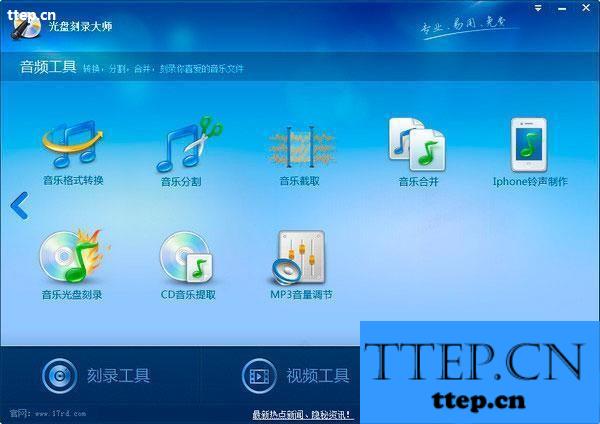
三、视频工具:操作简单,功能强大的视频助手

如何借助光盘刻录大师软件将音乐CD中的歌曲转换成WMA格式?
由于WMA在压缩比和音质方面都超过了MP3,更是远胜于RA (Real Audio),即使在较低的采样频率下也能产生较好的音质,是最常用的音频格式。接下来,我们就一起来看看如何借助光盘刻录大师软件来实现WMA音乐格式转换。
1、点击【刻录工具】下的【CD音乐提取】选项,如图所示:
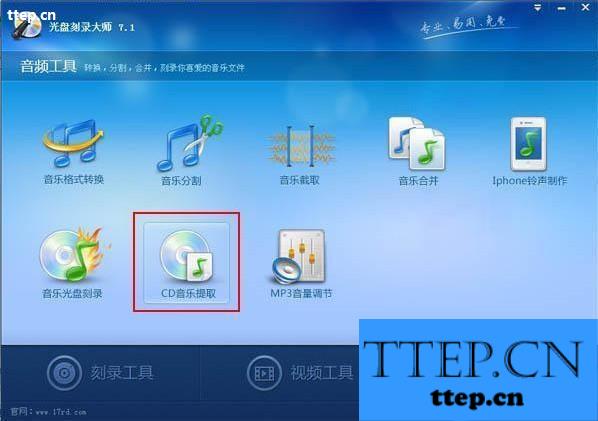
选择光盘所在的光驱,然后点击【刷新】按钮,等待扫描完成。完成后,如下图:
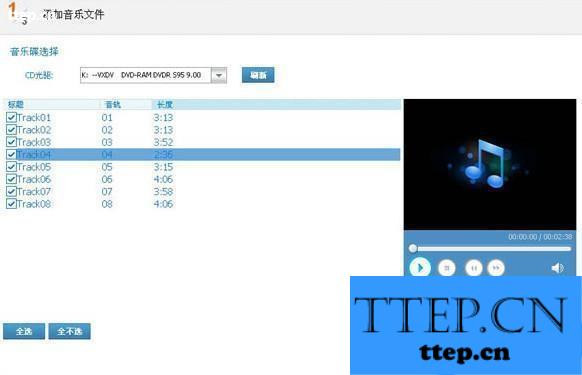
点击下一步,进入到输出设置页面。选择输出格式为WMA,完成之后,点击下一步开始提取。
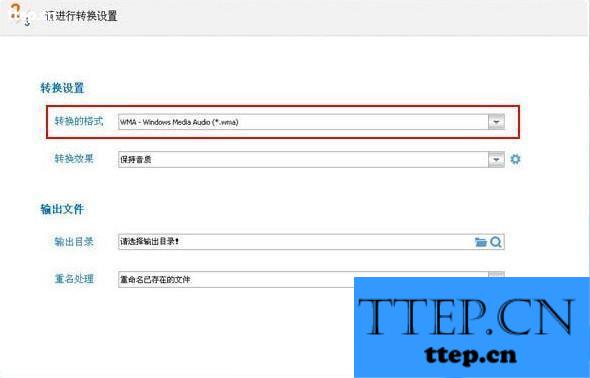
稍等片刻,等待提取完成即可。
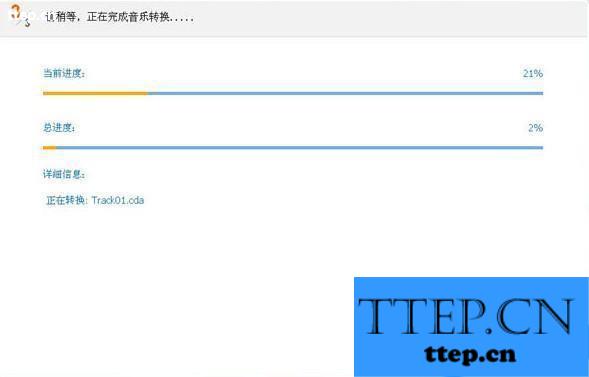
这样,WMA音乐格式转换就完成了,是不是很简单呢?
以上就是小编带来的“如何借助光盘刻录大师软件将音乐CD中的歌曲转换成WMA格式”的相关介绍,希望对大家有所帮助。

软件介绍
光盘刻录大师是一款操作简单,功能强大的刻录软件,不仅涵盖了数据刻录、光盘备份与复制、影碟光盘制作、音乐光盘制作等大众功能,更配有音视频格式转换、音视频编辑、CD/DVD音视频提取等多种媒体功能。
软件功能
一、刻录工具:采用先进的防烧死技术,刻录快速又稳定。

二、音频工具:转换、分割、合并,刻录你喜爱的音乐文件。
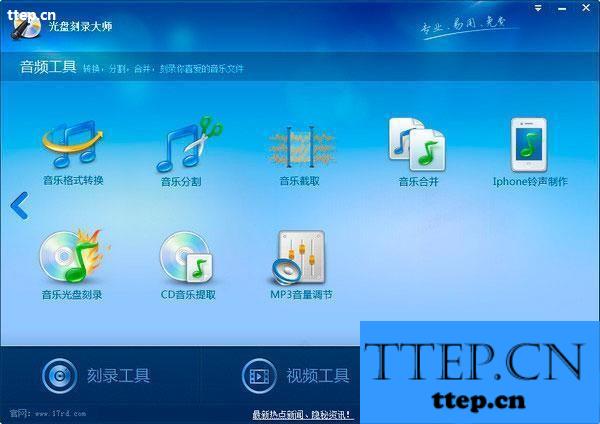
三、视频工具:操作简单,功能强大的视频助手

如何借助光盘刻录大师软件将音乐CD中的歌曲转换成WMA格式?
由于WMA在压缩比和音质方面都超过了MP3,更是远胜于RA (Real Audio),即使在较低的采样频率下也能产生较好的音质,是最常用的音频格式。接下来,我们就一起来看看如何借助光盘刻录大师软件来实现WMA音乐格式转换。
1、点击【刻录工具】下的【CD音乐提取】选项,如图所示:
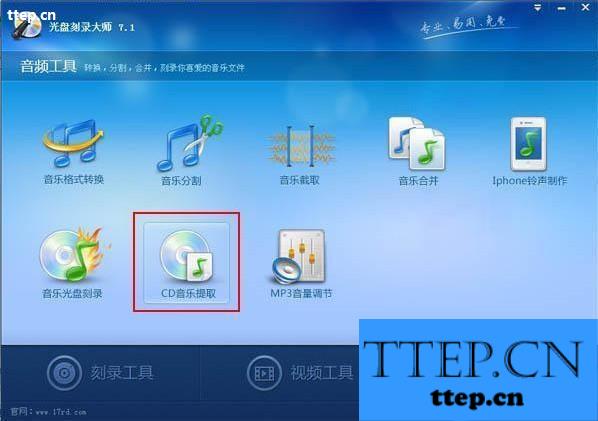
选择光盘所在的光驱,然后点击【刷新】按钮,等待扫描完成。完成后,如下图:
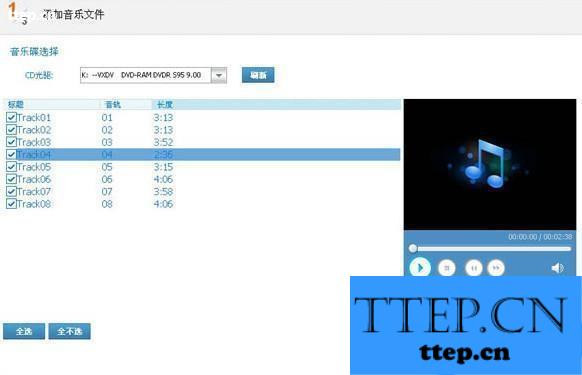
点击下一步,进入到输出设置页面。选择输出格式为WMA,完成之后,点击下一步开始提取。
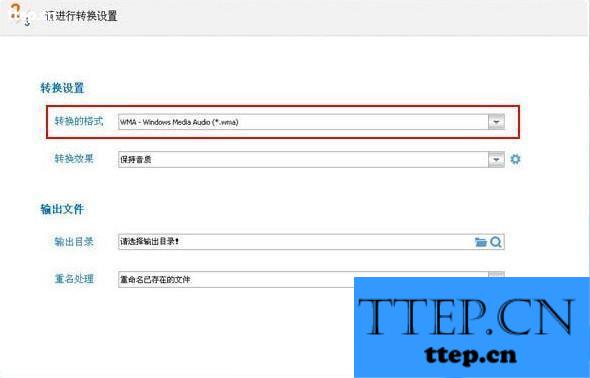
稍等片刻,等待提取完成即可。
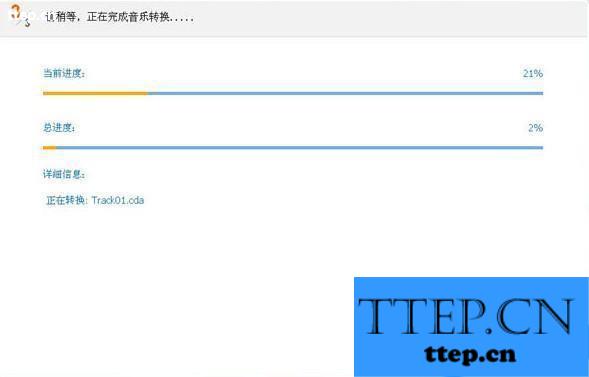
这样,WMA音乐格式转换就完成了,是不是很简单呢?
以上就是小编带来的“如何借助光盘刻录大师软件将音乐CD中的歌曲转换成WMA格式”的相关介绍,希望对大家有所帮助。
- 最近发表
- 赞助商链接
